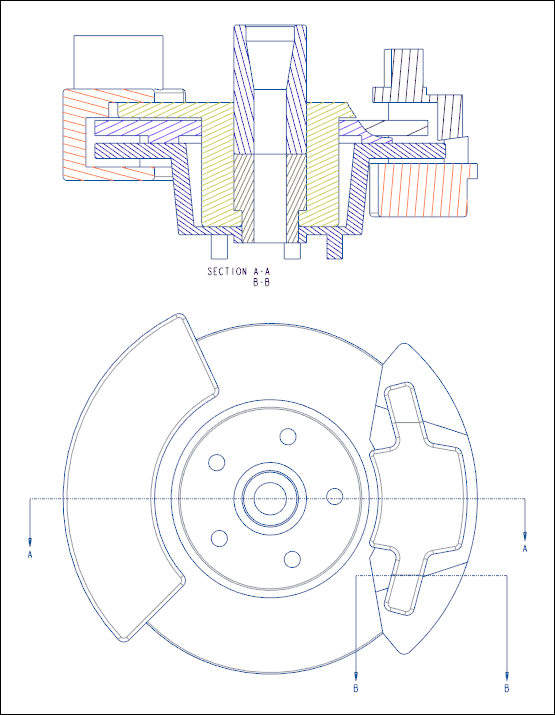Ejercicio: Adición de varios cortes transversales
En este ejercicio, se aprende a añadir un corte transversal completo y un corte transversal local a la misma vista del plano.
Pulse aquí para descargar modelos para los ejercicios relacionados con cortes transversales. Guarde la carpeta comprimida detail_cross-section_models.zip en el ordenador y extraiga las carpetas.
Proceso de trabajo
1. Abra el modelo.
2. Cree una vista proyectada.
3. Defina la visualización de la vista.
4. Añada un área seccionada completa para el corte transversal "A".
5. Añada un área seccionada local para el corte transversal "B".
Apertura del modelo
Defina modified_actuator como el directorio de trabajo y abra modified_actuator.drw. Aparece la vista general del modelo.

Creación de una vista proyectada
1. Pulse en Vista proyectada (Projection View).
2. Pulse encima de la vista general en la ventana gráfica. Se coloca una vista proyectada.
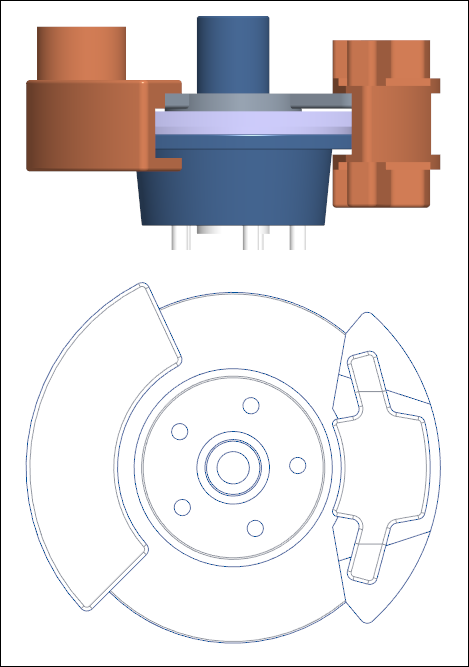
Definición de la visualización de la vista
1. Pulse dos veces en la vista proyectada. Se abre el cuadro de diálogo Vista del plano (Drawing View).
2. En Categorías (Categories), pulse en Visualización de vistas (View Display).
3. En la lista Estilo de visualización (Display style), seleccione Sin líneas ocultas (No Hidden).
4. En la lista Estilo de visualización de aristas tangentes (Tangent edges display style), seleccione Atenuado (Dimmed).
5. Pulse en Aplicar (Apply). Se ha definido la visualización de la vista proyectada.

Adición de un área seccionada completa para el corte transversal "A"
1. En Categorías (Categories), pulse en Secciones (Sections).
2. En Opciones de sección (Section options), seleccione Corte transversal 2D (2D cross-section).
3. Pulse en  .
.
 .
.4. En la lista Nombre (Name), seleccione A.
5. En la lista Área seccionada (Sectioned Area), seleccione Completa (Full).
6. Pulse en el cuadro Visualización de flechas (Arrow Display).
7. Seleccione la vista general en la ventana gráfica.
8. En el cuadro de diálogo Vista del plano (Drawing View), pulse en Aplicar (Apply). Se añade el área seccionada completa para el corte transversal "A".
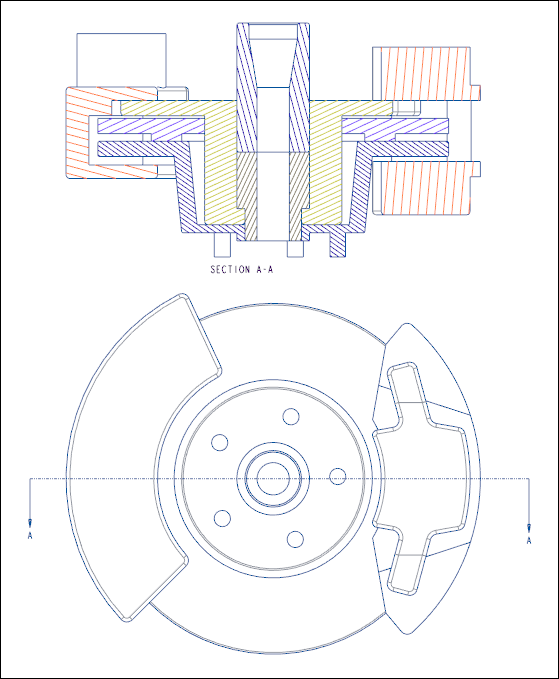
Adición de un área seccionada local para el corte transversal "B"
1. Pulse en  .
.
 .
.2. En la lista Nombre (Name), seleccione B.
3. En la lista Área seccionada (Sectioned Area), seleccione Local.
4. Pulse en el cuadro Referencia (Reference).
5. Seleccione un punto en el área gráfica.
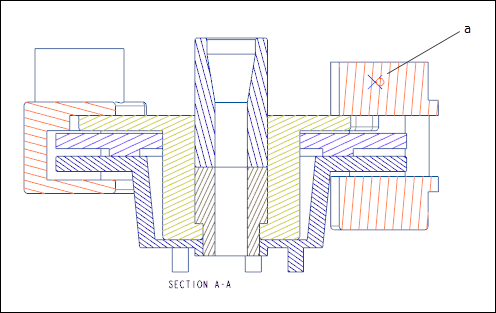
1. Punto
6. Cree una spline alrededor del punto seleccionado y pulse con el botón central cuando se haya completado la spline.
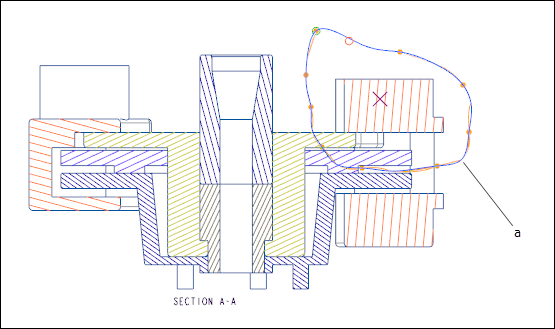
1. Spline
7. En el cuadro de diálogo Vista del plano (Drawing View), pulse en el cuadro Visualización de flechas (Arrow Display).
8. Seleccione la vista general en la ventana gráfica.
9. En el cuadro de diálogo Vista del plano (Drawing View), pulse en Aplicar (Apply). Se añade el área seccionada local para el corte transversal "B".
10. Pulse en Aceptar (OK). Aparecen varias áreas de corte transversal en la misma vista.
11. Ajuste la longitud de las flechas de la siguiente manera: